BLOG ベアメールブログ
2020.06.03 (水)
メールヘッダの解析方法とは?各項目の見方とツール活用法を徹底解説
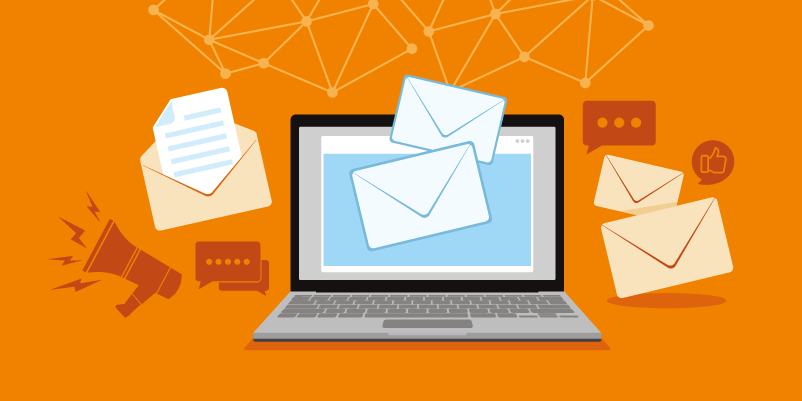
Last Updated on 2025.10.17
メールヘッダとは、Eメールの送信元の情報を可視化したもので、「誰が、どこから、どのような経路で」メールを送信したのかがわかるように、さまざまな情報が記載されています。こうしたヘッダ情報を解析することで、スパムメールの判別や不達メールの管理・改善に役立てられます。ここでは、メールヘッダに記載されている各項目と、そこから読み取れる内容などについて解説します。
目次
メールヘッダとは
メールヘッダとは、Eメールの送信元や送信経路などの情報が記載された領域を指します。「誰が、どこから、どのような経路で」メールを送信したのかを可視化できるよう、さまざまな技術的情報が含まれています。
メールの構成
Eメールは「ヘッダ領域(メールヘッダ)」と「ボディ領域」に分かれており、送信者情報や経路情報はヘッダ領域に記載されます。
ヘッダ領域(メールヘッダ)
差出人(From)、宛先(To)、件名、送信時刻、メールの通過経路(Received)、送信ドメイン認証の結果(SPF・DKIM・DMARC)など、メール送信に関する技術的情報が記録されています。手紙で例えると「封筒に書かれた差出人・宛先・消印や追跡情報」にあたります。
ヘッダ情報は普段は見えない裏側の情報ですが、メール配信にトラブルが起きた時やスパム対策、送信者の信頼性の判断に役立ちます。
ボディ領域
メールの本文(テキストやHTML)、添付ファイル(画像・PDF・音声・動画など)、メールの構造情報(MIME)などが含まれる領域です。
手紙に例えると、「封筒の中の手紙そのもの」や「同封された資料」が該当します。
メールヘッダの主要フィールド
以下は、よく使われるヘッダ項目とその役割をまとめた一覧です。トラブル調査やスパム判定、なりすまし対策のために重要な手がかりとなります。
カテゴリ フィールド名 解説
送受信の基本情報
Date メール作成・送信日時
From 差出人のアドレス
To 宛先アドレス
Cc カーボンコピー先のアドレス
Bcc ブラインドカーボンコピー先のアドレス
Subject メールの件名
Sender 実際の差出人のアドレス
メールの配信に関する情報
Delivered To メールの配信先
Received
経由したメールサーバと時刻。メールの配送ルート追跡に使用される
– from:送信側のメールサーバの名前
– by:受信側のメールサーバの名前
– with:メールの送受信に用いられたプロトコル
– for:送信先メールアドレス
– id:メールサーバが任意でつけるID
– via:経由地点の環境とそのプロトコル
Return-Path バウンスメール(配信失敗メール)の差し戻し先アドレス。エンベロープFromとも呼ばれる
メールの認証とセキュリティ情報
Authentication-Results SPF・DKIM・DMARCの認証結果(pass / fail)を記録
Received-SPF SPFの評価結果(例:pass、fail、softfailなど)
DKIM-Signature DKIM署名情報。改ざんがないかの検証に使用
ARC-Authentication-Results 転送メールの認証保持に使われる中継情報
メールの形式・ソフトに関する情報
Content-Type
メール本文の中身を表した文字コード
※ 文字コードの例
– text/plain:本文が文字だけのメール
– multipart/mixed:添付ファイル付き
MIME-Version このメールがMIME形式であることを示す。通常は 1.0が表示される
User-Agent / X-Mailer メール送信に使われたソフトウェア(例:Thunderbird, Outlookなど)
Content-Transfer-Encoding
メール本文の変換形式
– 7bit/8bit/binary:データの種類
– base64/quoted-printable:変換のルール
メールの管理・追加情報
List-Unsubscribe メルマガ解除用URL
Message-ID 各メールに固有の識別子。スレッド管理や重複判定に使われる
メールヘッダの具体例
ここでは、実際のヘッダがどのような形式で記録されているのかを具体的な例で確認してみましょう。以下は、実際のメールに含まれるヘッダ情報の一例です。各行には、そのフィールドが何を示しているのか簡単な注釈をつけています。
Return-Path: (バウンスメールの返送先アドレス)
Received: from mail.example.com (mail.example.com. [192.0.2.1])(経由したメールサーバの情報)
by mx.google.com with ESMTPS id abc123
for ;
Mon, 12 May 2025 10:15:30 +0900 (JST)
Authentication-Results: mx.google.com;(認証結果(SPF・DKIM・DMARC))
spf=pass (google.com: domain of sender@example.com designates 192.0.2.1 as permitted sender) smtp.mailfrom=sender@example.com;
dkim=pass header.i=@example.com;
dmarc=pass (p=REJECT sp=REJECT dis=NONE) header.from=example.com
From: "Sender Name" (差出人)
To: "Recipient Name" (宛先)
Subject: テストメール(件名)
Date: Mon, 12 May 2025 10:15:00 +0900(送信日時)
Message-ID: (メッセージID(メールの識別子))
MIME-Version: 1.0(MIMEバージョン)
Content-Type: text/plain; charset="UTF-8"(コンテンツ形式と文字コード)
Content-Transfer-Encoding: 7bit(コンテンツのエンコーディング方式)
X-Mailer: Example Mailer 1.0(使用されたメールソフト) メールヘッダの見方:メーラー別確認方法(2025年版)
メールヘッダの情報は、メーラーによって確認方法が異なります。2025年現在で使用されている主なメーラーにおける確認方法を紹介します。
Gmail(ブラウザ版)
- 対象メールを開き、右上の「︙(その他)」メニューを開き、「オリジナルを表示」を選択
- 新しいタブでヘッダ全体を表示
モバイルアプリではメールヘッダの確認ができないため、ブラウザ版で確認しましょう。
Outlook(Microsoft 365 / Outlook 2021/2019)
- メールを開き、上部リボン「ファイル」を開き、「プロパティ」を選択
- 下部の「インターネットヘッダー」欄で表示
モバイルアプリではメールヘッダの確認ができないため、PC版またはWeb版で確認しましょう。
Thunderbird
- メール一覧画面で対象メールを選択
- メニューの「表示」>「ヘッダー」>「すべて」を選択
モバイルアプリではメールヘッダの確認ができないため、PC版またはWeb版で確認しましょう。
Yahoo!メール(ウェブ版)
- 対象メールを開き、右上の「︙メニュー」をクリック
- 「メールの詳細ヘッダーを表示」を選択
モバイルアプリではメールヘッダの確認ができないため、ウェブ版で確認しましょう。
Apple Mail(macOS Sonoma)
- メールを開き、「表示」をクリック
- 「メッセージ」から「すべてのヘッダを表示」を選択
iPhoneではメールヘッダの確認ができないため、PC版またはWeb版で確認しましょう。
メールヘッダ解析の活用例
メールヘッダには、送信元や送信先の情報、通過サーバ、認証状況など、Eメールに関する通信の足跡が記録されています。これを解析することで、遅延の原因追跡、なりすましやスパムメールの判別などが可能です。
メールが遅れて届くときの原因を調べたい
メールが届くまでに時間がかかる場合は、Received: ヘッダを確認することで配送経路と遅延しているサーバを特定できます。
Received: は、メールが通過した各サーバの情報を時系列に記録するフィールドで、1通のメールには複数記載されます。基本的には、一番下が送信元、一番上が最終受信者です。
各サーバの by と from の間に記載されたサーバ名やIPアドレス、およびタイムスタンプを見比べることで、どこで遅延が発生したのかを把握する手がかりになります。
メールが正当かどうかを確認したい
現在でも、差出人名を偽装した「なりすましメール」や、不審な送信元からのスパムメールは後を絶ちません。こうしたメールの正当性を見極めるには、ヘッダ情報の確認が有効です。以下のステップで確認してみましょう。
1.ヘッダ Fromのドメインを確認
まず注目したいのは、From: に表示されているメールアドレス(いわゆる「ヘッダFrom」)のドメイン部分です。
差出人名(表示名)は自由に設定できるため、見た目は正当な差出人のようでも、実際のメールアドレスがまったく別のドメインというケースがあります。
From: "ベアメール カスタマーサポート" noreply@hogehoge.xyz表示名と照らし合わせて、そのドメインが正規のドメインと考えられるか、あるいは不審なドメインではないかを確認しましょう。
2. 認証結果(Authentication-Results)を確認
次に確認すべきは、送信ドメイン認証の結果です。送信ドメイン認証には、SPF・DKIM・DMARCという3つの方式があり、認証結果はAuthentication-Resultsヘッダに以下のような形式で記録されます。
Authentication-Results: spf=fail; dkim=fail; dmarc=failそれぞれの認証結果を確認し、信頼できるメールかどうかの判断材料にします。
3.ヘッダFromと認証結果の組み合わせで判断する
最後に、ヘッダFromのドメインと、各認証の結果を組み合わせて判断します。以下の表は、代表的なパターンとその解釈例です。
ヘッダFromのドメイン 認証結果 解説 正規のドメイン すべてPass 全認証が通っており、ヘッダFromも一致。正規のメールと考えられる。 正規のドメイン すべてFail ヘッダFromは正規のものでも、認証に失敗している場合はなりすましの可能性が高い。 不審なドメイン すべてPass 認証は成功していても、ヘッダFromが正規のものと異なる場合は巧妙なスパムの可能性あり。
メールヘッダの解析ツール:初心者でも使えるおすすめ5選
メールヘッダを読み解く際、自力で確認するのが難しい項目もあります。そんなときは、解析ツールを使うことで、配送経路や認証結果、遅延の有無などを効率的に把握できます。
ここでは、代表的なメールヘッダ解析ツールを比較し、それぞれがどのような機能に対応しているかを整理しました。総合的にチェックできるツールから、特定項目に特化した補助的なツールまで、用途に応じて使い分けましょう。
主な解析ツールの比較一覧
| ツール名 | タイプ | 認証結果 | 経路確認 | 遅延可視化 | IP調査 | スパム評価 |
|---|---|---|---|---|---|---|
| Googleヘッダ解析ツール | 総合 | ○ | ○ | ○ | △ | × |
| MXToolbox | 総合 | ○ | ○ | ○ | ○ | ○ |
| Microsoft Message Header Analyzer | 総合 | ○ | ○ | ○ | △ | × |
| JPRS Whois | 補助(IP調査) | × | × | × | ◎ | × |
各ツールの詳細紹介
Google メッセージヘッダ解析ツール
Gmailが提供する解析ツールで、SPF・DKIM・DMARC・ARCなどの認証結果をわかりやすく表示してくれます。また、送信経路における各サーバー間の遅延時間が表形式で整理されるため、配信遅延の原因分析にも役立ちます。
Google Admin Toolbox「Messageheader」https://toolbox.googleapps.com/apps/messageheader/analyzeheader?lang=ja
MXToolbox Email Header Analyzer
SPF・DKIM・DMARCの認証結果を見られるほか、認証が失敗している箇所を詳しく確認できます。また、ブラックリストとの連携も特徴で、送信元や経由したサーバーが主要なブラックリストに掲載されているかどうかが一目でわかります。
Email Header Analyzer「MxToolbox」
https://mxtoolbox.com/EmailHeaders.aspx
Microsoft Message Header Analyzer
経路情報をもとにメールサーバー間の遅延時間が可視化されるので、どの段階で遅延が発生したかを直感的に把握できます。
Message Header Analyzer「Message Header Analyzer」
JPRS Whois検索
メールの Received 行に出てきた送信元IPアドレスを入力すると、そのIPを所有している組織や国名を確認できます。日本語対応で簡単に調査が可能です。
JPRS「Whois検索」
まとめ
本稿では、メールヘッダの解説や、具体的な解析・活用方法について紹介してきました。メールヘッダには、メール送信元や経路に関する重要情報が多数含まれています。フィールドや値の意味を正しく読み解けば、メール到達率の向上に役立つはずです。本稿を参考にしながら、メールヘッダの各項目の意味を把握し、適切な運用を心がけてみてはいかがでしょうか。
もしメールヘッダを解析してみてもメールの遅延原因がわからないという方は、「ベアメール メールリレーサービス」をご検討ください。
ベアメール メールリレーサービスは、独自の配信技術で携帯キャリアやメールサービスプロバイダへのメール到達率を改善します。十分な送信実績があり信頼性(レピュテーション)の高いIPアドレスを多数保有しており、配信基盤から分散して送信するため大量メールの高速配信も可能です。
ベアメール メールリレーサービス







